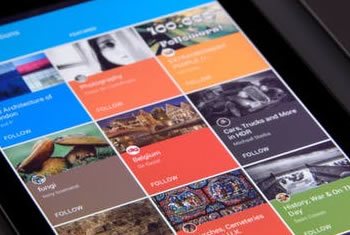怎么设置2个显示器(第10期分享:Win10双屏显示设置教程)
很多人不知道win7怎么分屏2个显示器,接下来将介绍win7怎么分屏2个显示器。联想小新Air13Windows7在电脑桌面空白位置右键单击【屏幕分辨率】。在屏幕分辨率页面,设置为【扩展这些显示】。点击
win7怎么分屏2个显示器
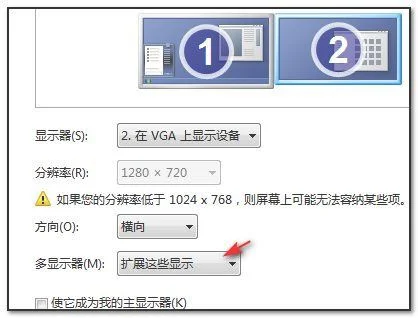
联想小新Air13
Windows7
在电脑桌面空白位置右键单击【屏幕分辨率】。
在屏幕分辨率页面,设置为【扩展这些显示】。
点击【应用】,即可完成分屏2个显示器。
WIN10系统使用技巧之怎么分屏2个显示器
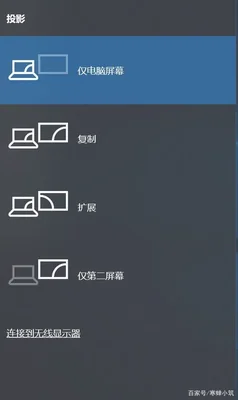
联想E480
window10
设置11.0.1.11
打开Windows设置。
点击系统。
点击检测。
把页面往下面拉,找到多个显示器。
选择扩展这些显示器。
电脑就分屏设置了两个显示器了。
win7怎么分屏2个显示器

联想小新Air14
Windows7
单击屏幕分辨率在电脑桌面空白位置右键单击屏幕分辨率。
设置为扩展在屏幕分辨率页面,设置为扩展这些显示。
点击应用点击应用,这样就分屏2个显示器成功。
电脑怎么分屏2个显示器

联想ThinkPad T15
windows10
更改显示模式连接好显示器信号线后,在桌面按Win+P组合键,可以快速更改显示器的显示模式(仅电脑屏幕、复制、扩展第二屏幕)。
管理显示模式要对显示模式进行更详细的管理,我们可以在桌面单击右键,选择“显示设置”。
调整显示顺序在显示设置界面,通过拖拽方式调整显示器的顺序,如果不确定显示器位置顺序,点击标识,根据屏幕上显示的数字判断对应的显示器。
设置显示器分辨率在缩放和布局选项,如果显示器分辨率较高,为了更好查看文本以及应用等内容,可以等比例缩放每一台显示器所显示的内容。
选择显示模式多显示器设置选项,选择显示器的显示模式,比如“扩展这些显示器”或者“复制这些显示器”。
设置主显示器上面设置好文本,应用等项目大小和显示器的显示模式后,勾选“设为主显示器”选项,即可完成分屏设置。
win10怎么分屏2个显示器
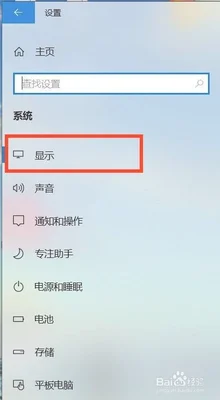
联想拯救者 Y7000
Windows10 1909
点击显示设置右击桌面空白处并点击【显示设置】选项。
点击显示点击左侧菜单中的【显示】选项。
点击菜单在右侧设置界面中找到多屏显示设置并点击下方的下拉菜单。
点击选项点击下拉菜单中的【扩展这些显示器】选项即可。
tips:以上为个人观点,仅供参考。
更多网友回答: